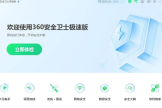能让你的电脑变得好用又骚气(能让你的电脑变得好用又骚气的软件)
在日常生活中,我们总会遇到一些重复又繁琐的工作,它们不仅容易令人烦躁,也极大拖累了咱们的效率。
其实,咱们完全可以通过一些工具提升效率,为自己节约出大量时间来干别的~
比如世超前阵子提到的截图软件,不少差友反馈有了它效率提升了不少。。。

今天世超就再给大家推荐 4 个免费的 Windows 平台的小工具。
别小看这些工具,都是大家迟早能用得上的好东西~
1· 批量化复制粘贴
当你需要大量复制粘贴的时候,是不是还在这样来回切换窗口?
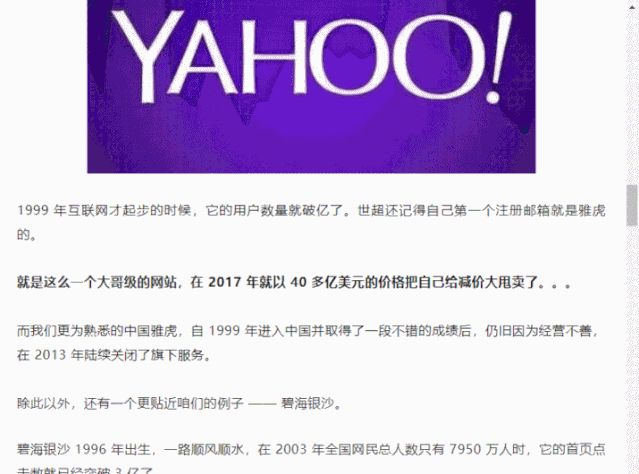
如果咱们能把所需的内容全部复制好以后,一口气粘贴掉,会不会方便很多?
你可以在一个网页的多个地方复制,或在多个网页复制,好了以后一口气粘贴到文档里来。
这中间能节省了不少重复切换窗口跟粘贴的操作。
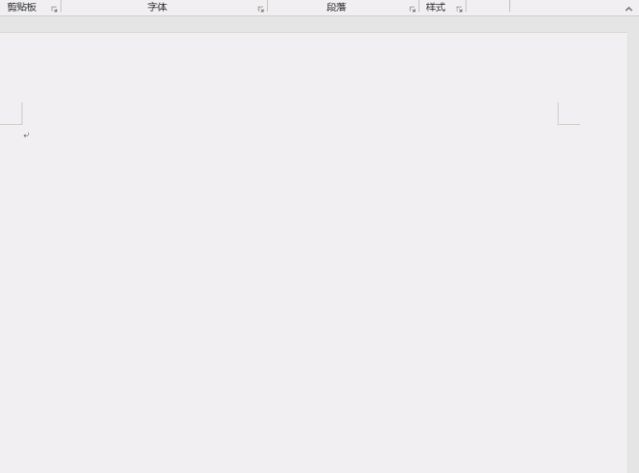
这个工具不仅能批量化复制粘贴文字,也可以粘贴图片~
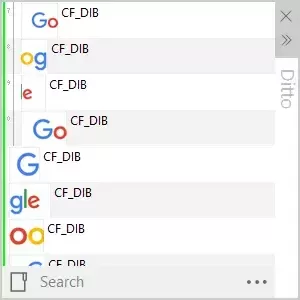
而且非常方便的一点是,你复制的任何内容都会被 Ditto 记录下来,如果你想要找寻自己曾经复制粘贴的资料,可以直接在界面中进行搜索~

有些需要的资料、数据,你忘了没关系,只要你复制过,它会帮你记得~
只要你是平时需要用到复制粘贴的人,那它就能给你带来效率上的提升。像需要写论文的差友们,平时查阅文献、整理资料的时候,用上它可能方便不少。
这个软件只有不到 40 MB,它叫 Ditto 。
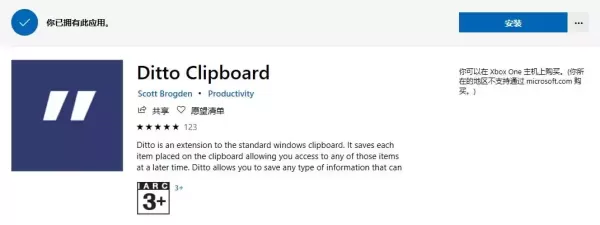
2· 极速文件搜索
Win 10 的文件搜索有多慢,大家应该都有所了解吧。不仅是慢,有时你明明知道某个目录下有你想要的文件,但你就是搜索不出来。。。
但,在日常生活中我们总有忘记文件放哪,需要搜索的时候。
这个时候我们就需要一个强大的文件搜索软件,呃,相信有些平时比较注重效率提升的差友,已经知道世超想要推荐啥了。。。
没错,世超这次推荐的就是Everything ,一个 Windows 桌面搜索引擎。
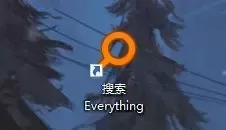
它非常的小,大约 3 MB。
它非常的快,无论你想要搜索啥,无论文件夹有多大,几乎都能给你秒出结果。
咱们试试看在 7 万多个对象里,随便搜索一个关键词~

如果你想要搜索的文件名中同时包含多个关键词咋办?
用空格分隔一下就可以了 ↓ ↓ ↓

想要搜索特定文件类型咋办?你可以直接通过右上角的筛选器来选定。
也可以在关键词后加上“*. 文件类型后缀”,这样就只显示该目录下的特定文件,其他文件就不显示了。
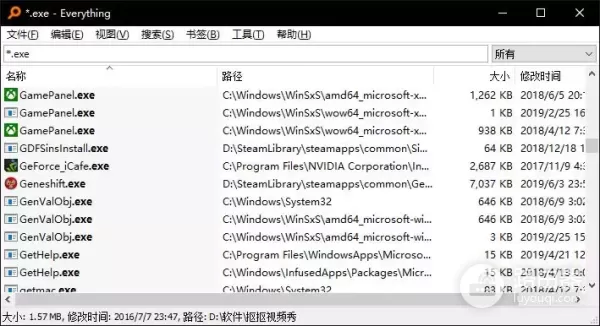
它的搜索速度非常快,姿势也非常多。有需要大家可以看看帮助,里面有很多搜索语法。
3· 图片转文字利器
第 3 个软件呢,叫天若OCR ,推荐它的理由很简单:它能帮你把图片中的文字转换成可编辑文本。
以后你想要图片里面的内容,就不用手打了。直接拉一个框把需要识别的内容框住,几秒钟后它就能帮你把图片内容转换成文字。
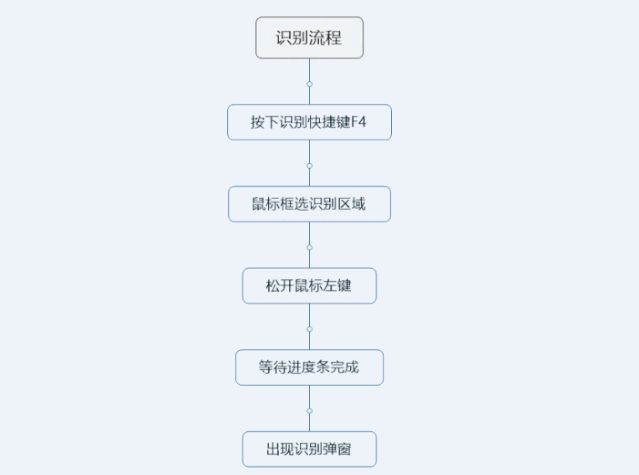
识别后可以自由对该文本进行编辑。
而诸如语言、标点、分段等都是可以通过顶部栏来调整的。
就拿分段来说,你可以让文字根据自己在图片的位置自己分段(自动分段),可以强制性的每一行一段(强制拆分),也可以全部合并为一个段落(段落合并)。

除了这一点以外,天若OCR 还有不少功能。

这个软件体积只有 10 MB 左右,而且本体免费,应付日常的图片识别完全是没问题的。
氪金版本(59元)主要是增加了中英文互译以及更多接口。大家按需自行选择~
4· 透明任务栏
咳咳,最后一个小工具呢,它的功能极为简单,甚至可以说可能帮不上你啥忙~
但它能让你的桌面非常美观!~
原本世超的桌面是这样的,有了动态桌面的加持,怎么看心里怎么舒坦。但是有一天世超发现,这个黑不溜秋的任务栏对桌面的美感造成了一丝丝的破坏。

呃,美就应该美的彻彻底底、浑然一体对不~
当这个黑不溜秋的任务栏变成透明的这一刻,世超觉得这张壁纸完整了。

如果你也对桌面的美感有比较极致的追求,那世超推荐你试试这款任务栏透明化软件工具,TranslucentTB,它运行时占用的资源非常小,几乎对电脑运行没有影响。
当你拥有了一款好看的桌面壁纸,却不能把它的美发挥到极限,你对得起你的桌面嘛?!
扯了这么多,大家对他们的功能应该有所了解了,最后照旧给大家附上下载地址:
批量复制粘贴 - ditto 、任务栏透明化 - TranslucentTB这两个工具大家从微软应用商城里直接下载即可。

文件搜索 - everything:http://www.voidtools.com
图片转文字 - 天若OCR:http://tianruoocr.cn
目前这 4 款小工具都是免费的,大家有中意的可以欢快的下载起来,感受一下效率提升的快感。